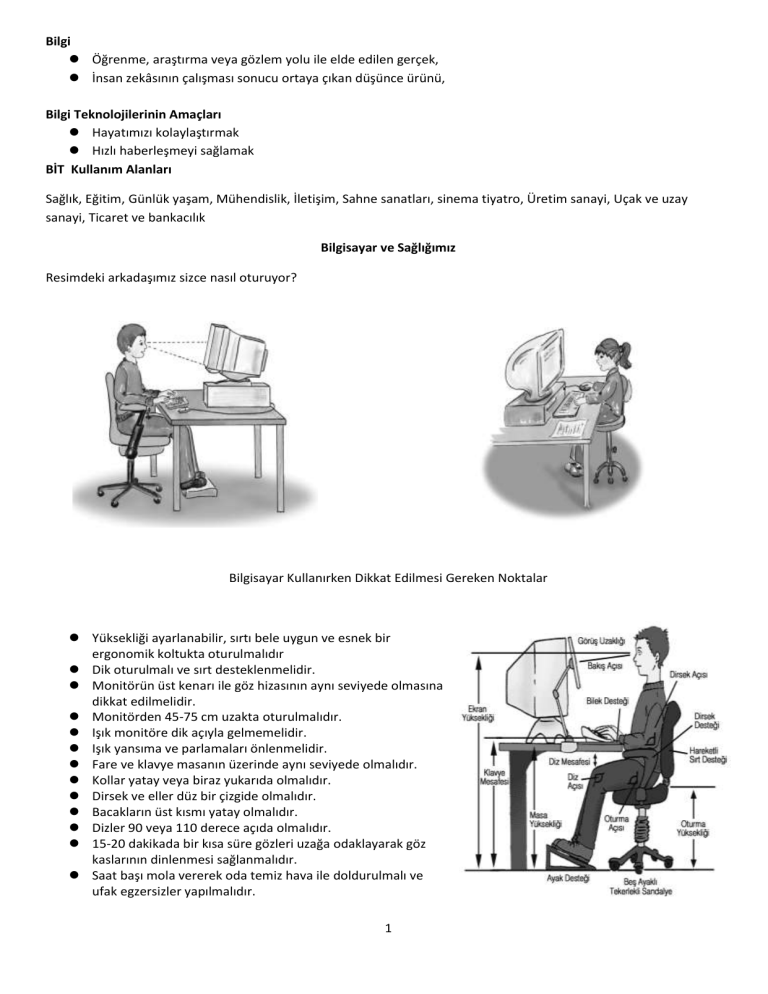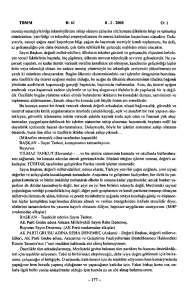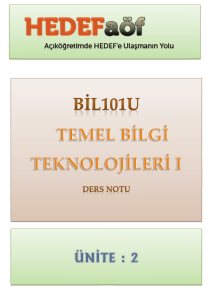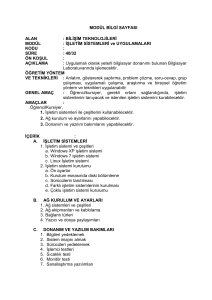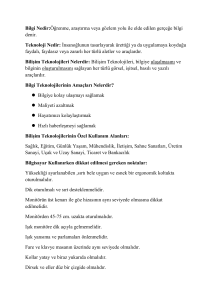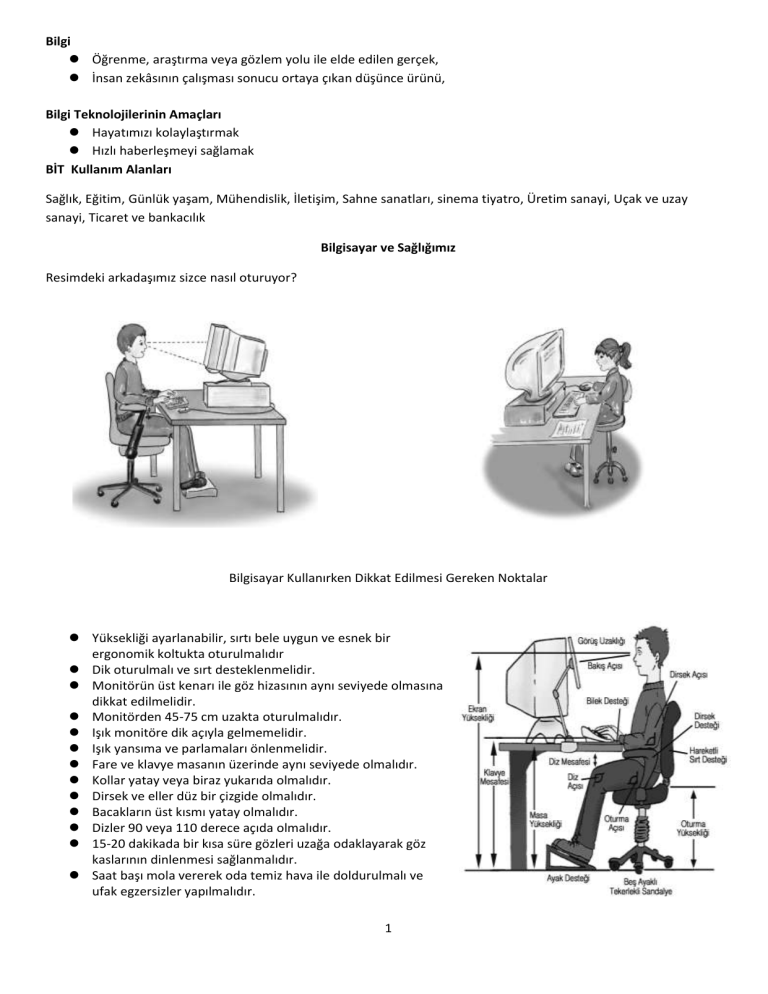
Bilgi
Öğrenme, araştırma veya gözlem yolu ile elde edilen gerçek,
İnsan zekâsının çalışması sonucu ortaya çıkan düşünce ürünü,
Bilgi Teknolojilerinin Amaçları
Hayatımızı kolaylaştırmak
Hızlı haberleşmeyi sağlamak
BİT Kullanım Alanları
Sağlık, Eğitim, Günlük yaşam, Mühendislik, İletişim, Sahne sanatları, sinema tiyatro, Üretim sanayi, Uçak ve uzay
sanayi, Ticaret ve bankacılık
Bilgisayar ve Sağlığımız
Resimdeki arkadaşımız sizce nasıl oturuyor?
Bilgisayar Kullanırken Dikkat Edilmesi Gereken Noktalar
Yüksekliği ayarlanabilir, sırtı bele uygun ve esnek bir
ergonomik koltukta oturulmalıdır
Dik oturulmalı ve sırt desteklenmelidir.
Monitörün üst kenarı ile göz hizasının aynı seviyede olmasına
dikkat edilmelidir.
Monitörden 45-75 cm uzakta oturulmalıdır.
Işık monitöre dik açıyla gelmemelidir.
Işık yansıma ve parlamaları önlenmelidir.
Fare ve klavye masanın üzerinde aynı seviyede olmalıdır.
Kollar yatay veya biraz yukarıda olmalıdır.
Dirsek ve eller düz bir çizgide olmalıdır.
Bacakların üst kısmı yatay olmalıdır.
Dizler 90 veya 110 derece açıda olmalıdır.
15-20 dakikada bir kısa süre gözleri uzağa odaklayarak göz
kaslarının dinlenmesi sağlanmalıdır.
Saat başı mola vererek oda temiz hava ile doldurulmalı ve
ufak egzersizler yapılmalıdır.
1
BİLGİ TOPLUMU
BİLGİ TOPLUMU NEDİR?
Temel üretim faktörünün bilgi olduğu, bilginin işlenmesinde ve depolanmasında da bilgisayar ve iletişim
teknolojilerini baz alan bir toplum yapısıdır.
Ekonomik değerlendirmeler yıllardır 3 sektörde yapıldı : Tarım, Sanayi ve Hizmet.
Eğer ekonominiz bilgi üretiyor, işliyor ve satıyorsa “BİLGİ TOPLUMU”nda yaşıyorsunuz demektir.
E-DEVLET.
E-Devlet: Devletin vatandaşlara karşı yükümlü olduğu görev ve hizmetler ile vatandaşların devlete karşı olan
görev ve hizmetlerinin karşılıklı olarak elektronik iletişim ve işlem ortamlarında kesintisiz ve güvenli olarak
yürütülmesidir.
Doğum, eğitim, askerlik, sosyal güvenlik, evlilik, aile sağIığı, nüfus işlemleri, çocuk haklan, sağlık, kültür-sanat
ve spor, trafik, cumhurbaşkanlığı, TBMM, araştırma ve istatistikler, banka, bilim ve teknoloji, eğitim, enerji,
doğal kaynaklar ve çevre, kültür ve turizm, savunma ve güvenlik, tarım, uluslararası ilişkiler gibi devletin birçok
kurum ve kuruluşunda e-devlet uygulamaları kullanılmaktadır.
BİR VATANDAŞ OLARAK…
Devletin bir vatandaşı olarak T.C. kimlik numarası, nüfus bilgileri, ehliyet, pasaport ve sağlık işlemlerinde e-devlet
hizmetlerini kullanıyoruz.
Aynı zamanda Milli Eğitim Bakanlığı’nın e-okul, e-karne gibi hizmetleri bulunmaktadır. Bu hizmetle öğrenciler ve veliler,
öğrencilerin okul devamsızlıklarını ve notlarını görebilmektedir.
E-Devlet uygulamalarının sağladığı faydalardan bazıları
1. Zamandan kazanç sağlanır.
2. Maliyetler düşer ve verimlilik artar.
3. Memnuniyet artar.
4. Ekonomik gelişim desteklenir.
5. Hayat kalitesi artar.
6. Bireysel katılım artar.
7. Kâğıt bağımlılığı ve kullanımı azalır.
E-DEVLET SİTE ADRESLERİ
E-devlet site adreslerinin yazılışlarındaki ortak yanlar şunlardır:
Adreslerdeki ".gov" ve ".tr"ye dikkat ediniz.
Devlet kelimesinin İngilizce karşılığı "goverment (hükümet, devlet)" olduğundan dolayı ".gov" uzantılı siteler
tüm dünyada resmi devlet siteleridir
".tr" uzantısı ise Türkiye devletine ait sitelerin sonunda bulunur.
Başlıca Sanal Devlet Siteleri
www.turkiye.gov.tr
www.osym.gov.tr
www.meb.gov.tr
www.kultur.gov.tr
www.saglik.gov.tr
www.gib.gov.tr
2
BİLGİSAYAR SİSTEMİ
BİLGİSAYAR NEDİR?
Belirli komutlara göre veri işleyen ve depolayan makinedir.
VERİ
BİLGİSAYAR
BİLGİ
DONANIM NEDİR?
Bilgisayarda bulunan elektronik ve mekanik parçaların tümüne DONANIM denir.
TEMEL DONANIM BİRİMLERİ NELERDİR?
ANAKART
Bilgisayar mimarisini üzerinde taşıyan, kartların eklenmesini ve
bütün birimlerin bağlantısını sağlayan, genellikle fiberglastan
yapılmış karttır.
İŞLEMCİ
Central Processing Unıt-CPU
Merkezi İşlem Birimi-MİB
Kullanıcıdan bilgi almak, komutları işlemek ve sonuçları kullanıcıya sunmak
gibi pek çok karmaşık işlemi yerine getirir. Ayrıca donanımların çalışmasını kontrol
eder.
EKRAN KARTI
İşlemcide işlenen verilerin ekranda görüntülenmesini sağlar.
HARD DİSK- SABİT DİSK
Bilgilerin kalıcı olarak saklandığı bölümdür. Bilgisayarda kaydettiğimiz bilgiler Hard
Disk’te saklanır.Sabit Disk verileri kalıcı olarak saklayan manyetik depolama
ünitesidir. Bir sabit disk 4 ana bileşene ayırabiliriz.
Manyetik disk tabakaları
Elektrik motoru ve mili,
Okuma yazma kafaları
Elektronik devreler
3
RAM-RANDOM ACCESS MEMORY
“Rastgele Erişimli Bellek” anlamına gelen, ana kart üzerine takılan küçük bir
metal parçasıdır. Bilgiler RAM belleğe yazılıp silinebilir fakat bilgisayar
kapandığında bilgiler kaybolur.
RAM bilgilerin geçici olarak tutulduğu bellektir.
GİRİŞ-ÇIKIŞ BİRİMLERİ
Bilgisayar, giriş birimleri yardımıyla dışarıdan veri veya bilgi alır; çıkış birimleri sayesinde dışarıya veri veya bilgi verir.
Giriş Birimleri; Bilgisayara veri girmekte kullanılan araçlardır. Klavye, fare, yönetme kolu(joystick, oyun
çubuğu), tarayıcı, mikrofon, barkod okuyucu vb.
Çıkış Birimleri; Bilgisayardaki verilerin veya bilgilerin çıkışlarını elde etmek için kullanılan birimlerdir. Ekran,
yazıcı, projeksiyon cihazı, hoparlör vb.
Giriş/Çıkış Birimleri; Bilgisayardan hem veri girişini hem de veri çıkışını sağlayan birimlerdir. Usb Bellek, Cd
YAZILIM NEDİR?
Bilgisayarın görevini yerine getirebilmesi için ona verilen tüm bilgiler ve komut listelerine YAZILIM denir.Farklı tüm
komut listelerine PROGRAM denir.
YAZILIM TÜRLERİ NELERDİR?
YAZILIM
İşletim
Sistemleri
Uygulama
Yazılımları
İŞLETİM SİSTEMLERİ
Bilgisayarınızı kullanmak ve daha kolay işlem yapabilmek; bilgisayarınıza bağlı birimleri (faks modem, CD-ROM,
yazıcı vs.) yönlendirebilmek, bilgisayarınızdaki programlar ile çalışmak gibi işlemleri gerçekleştirebilmek için
kullandığımız gelişmiş yazılımlardır.
ÖRNEK; Windows XP, Windows Vista, Linux vb.
UYGULAMA YAZILIMLARI
Belli bir uygulamaya yönelik olan tüm yazılımlar UYGULAMA YAZILIMI olarak adlandırılır.
ÖRNEK: Word-Excel-Access-Publisher, oyunlar, photoshop, paint, web tasarım yazılımı
İŞLETİM SİSTEMİ
İşletim Sistemi Nedir?
Bilgisayarda çalışan, bilgisayar donanım kaynaklarını yöneten ve çeşitli uygulama
yazılımları için yaygın servisleri sağlayan bir yazılımlar bütünüdür.
4
İşletim Sisteminin Görevleri
Merkezi işlem birimini ayrı işlere yönlendirmek ve yönetmek.
Ana belleği yönetmek.
Harici kayıt cihazlarını yönetmek.
Giriş/çıkışları kontrol etmek.
Bilgisayar sisteminin güvenliği ve kontrolünü sağlamak.
Dosya yönetimini sağlamak.
İşletim sistemi özetle bilgisayardaki tüm donanımların, yazılımların ve dosyaların yönetimini sağlayan en temel
yazılımdır.
İşletim Sistemi Olmazsa..
İşletim sistemi yüklü olmadan bilgisayar, tablet veya telefonumuzu
kullanamayız.
İşletim Sistemi Nerelerde Kullanılır?
İşletim sistemleri bilgisayar, tablet, video oyun konsolları, cep telefonları, web sunucularında, arabalarda,
beyaz eşyalarda hatta kol saatlerinin içinde bile yüklü olabilir.
Popüler İşletim Sistemleri
Şimdi masaüstü/dizüstü bilgisayar, tablet ve akıllı telefonlarda en yaygın kullanılan işletim sistemlerini
inceleyelim.
Masaüstü İşletim Sistemleri
Günümüz kişisel bilgisayarında çoğunlukla Windows, MacOS veya Linux işletim sistemleri kullanılır.
Windows İşletim Sistemi: Microsoft tarafından piyasaya sürülmüş olup en çok kullanılan işletim sistemidir. Windows
XP, 7 ve 8 halen kullanılmakta olan sürümleridir.
MacOS İşletim Sistemi: Apple şirketine ait işletim sistemidir.
Linux İşletim Sistemi: Linux ücretsiz ve açık kaynak kodlu bir işletim sistemidir. Ülkemizde TÜBİTAK tarafından Linux
temeliyle oluşturulan işletim sisteminin adı Pardus’tur ve kullanıma hazırdır.
Mobil İşletim Sistemleri
Cep telefonu ve tabletlerde ise Android, iOS ve Windows işletim sistemleri yaygın olarak kullanılır.
Android İşletim Sistemi: Bugün birçok tablet, akıllı telefon ve hatta kol saatlerinde kullanılan Google’a ait işletim
sistemidir.
iOS İşletim Sistemi: Apple’ın kendi ürettiği tablet ve telefonlar için çıkardığı işletim sistemidir.
Windows Mobil İşletim Sistemi: Microsoft’un akıllı telefonlar ve tabletler için ürettiği işletim sistemidir.
İşletim Sistemi Nasıl Yüklenir?
Üreticiden sağlanan veya satın alınan CD/DVD veya USB disk kullanılarak işletim sistemi bilgisayarlara
kurulabilir. Kurulacak bilgisayarın donanımları işletim sistemini desteklemelidir.
5
Hangi İşletim Sistemi?
İşletim sistemi seçerken bilgisayarın teknik özellikleri, yükleyeceğimiz yazılımlar, fiyat, kullanım kolaylığı gibi
etmenlere dikkat etmeliyiz.
Çok eski bir bilgisayara yeni bir işletim sistemi, ya da yeni bir bilgisayara eski bir işletim sistemi yüklersek
bilgisayarımızdan alacağımız verim düşebilir.
KLAVYE KULLANIMI
Klavye Türleri
Klavyeler Q klavye ve F klavye olmak üzere ikiye ayrılır. Q klavye İngilizce dili için hazırlanmış harf dizilimine sahip
klavyedir. F klavye ise Türkçe için hazırlanmış harf dizilimine ait klavyedir.
Klavyenizin hangi türde klavye olduğunu anlamanız için harf dizilimde sol üst köşedeki harfe bakmanız yeterlidir. Eğer
ilk harf Q ise Q klavye, F ise F klavyedir.
Fonksiyon Tuşları ve ESC
Fonksiyon Tuşları: Çeşitli programlar da değişen görevler alırlar. Örneğin F1 Word programında yardım menüsünü açar.
ESC: Escape kelimesi kaçış kelimesinin kısaltılmasıdır.
Bir işlemin iptal edilmesi için kullanılır.
Enter : Onaylamak, giriş yapmak, yazı yazarken satır başı yapmak için kullanılır.
BackSpace(Geri Sil): Yazıları sağdan sola yani geriye
doğru silmeye yarar.
Silme işlemini yaparken yanıp sönen göstergecin sağındaki tüm nesneleri de kendisiyle
beraber sola doğru sürükler.
Shift(Üst Karakter):
Soldaki Enter'ın altında olmak üzere sağda ve solda iki tanedir.
Tek başına kullanılmaz.
Üst karakterlerin yazılması, harf karakterleriyle birlikte kullanıldığında harflerin büyük ya da küçük yazılması
içindir.
6
ÜST KARAKTER
ALT GR(Alt Karakter): Klavyenin sağında aşağıdadır. Soldaki Alt tuşuyla karıştırılmamalıdır. Tek başına kullanılmaz.
Alt(3.)karakterler ve bazı özel karakterlerin yazdırılması içindir.
Ctrl(Kontrol): Klavyenin sağında ve solunda olmak üzere iki tanedir. Tek başına kullanılmaz. Klavyedeki diğer tuşlarla
birlikte kullanıldığında klavye kısayollarını oluşturarak bazı komutları çalıştırır.
ALT: Klavyenin solundadır. Tek başına kullanılmaz. Ctrl gibi diğer tuşlarla birlikte kullanıldığında bazı komutların
çalıştırılmasını sağlar.
CAPSLOCK(BÜYÜK/küçük): Klavyenin solundadır. İşaret lambası bulunmaktadır. Klavyedeki işaret lambası yandığında
özellik aktif, yanmadığında pasiftir. Harflerin büyük ya da küçük yazılması için kilit görevi görür.
TAB(Sekme): Klavyenin solunda, CapsLock'ın üstündedir. Yazı yazarken soldan sağa
doğru sekme yapmayı, bir tablo içinde hücreler arasında sekmeyi, Açık bir komut
penceresinde başlıklar arasında geçiş yapmayı, Bir internet sayfasında form
doldururken nesneler arasında sekmeyi sağlar.
7
Space Tuşu: Klavyenin alt tarafındaki en uzun tuştur. Yazı yazarken boşluk bırakmayı sağlar.
Yön Tuşları: Klavyede yazı yazarken kelime ve satırlar arasında tek karakterlik dolaşmayı, oyun oynarken nesneleri
yönlendirmeyi sağlar.
Page Up Page Down(Sayfa Yukarı Aşağı): Yazı yazarken ya da internet sayfalarını okurken,
bir sayfa yukarı ya da bir sayfa aşağı gitmemizi sağlar.
Home(Baş) End(Son): Yazı yazarken satırların başına ya da sonuna gitmeyi sağlar.
Delete(Silmek): Yazılan yazıları kendine doğru çekerek silmeye yarar. Ayrıca
bilgisayarımızda bulunan kayıtlı dosya ve dizinlerimizin silinmesi görevini de görür.
NumLock(Numara Kilitleme): Num Lock ışığı yanar, pasifleştirildiğinde söner
PrintScreen(EkranÇıktısı): Bas - Çek yapıldığı andaki ekran görüntüsünün belleğe
alınmasını sağlar. Belleğe alınan görüntü, paint ya da office gibi programlarda "yapıştır"
komutuyla çalışma alanına yapıştırabilir.
Pencere Tuşu(Windows) Tuşu: Başlat penceresini açmaya yarar. Bundan sonra yön
tuşlarıyla "Başlat Menüsü" içinde gezinebilirsiniz.
8